Compartilhar código entre Databricks Notebook
Este artigo descreve como usar arquivos para modularizar seu código, incluindo como criar e importar arquivos Python.
Databricks também oferece suporte ao trabalho multitarefa, que permite combinar o Notebook em fluxos de trabalho com dependências complexas. Para obter mais informações, consulte Overview of orquestração em Databricks.
Modularize seu código usando arquivos
Com o Databricks Runtime 11.3 LTS e o acima, o senhor pode criar e gerenciar arquivos de código-fonte no Databricks workspace e, em seguida, importar esses arquivos para o Notebook, conforme necessário. O senhor também pode usar um Databricks repo para sincronizar seus arquivos com um repositório Git. Para obter detalhes, consulte Trabalhar com módulos Python e R e Integração do Git para pastas Git do Databricks.
Criar um arquivo
Para criar um arquivo:
Clique com o botão direito do mouse no nome da pasta e selecione Criar > Arquivo.
Digite um nome para o arquivo e clique em Criar arquivo ou pressione Enter. O arquivo é aberto em uma janela do editor. As alterações são salvas automaticamente.
Abra um arquivo
Navegue até o arquivo em seu workspace e clique nele. O caminho do arquivo é exibido quando você passa o mouse sobre o nome do arquivo.
Importar um arquivo para um Notebook
Você pode importar um arquivo para um Notebook usando comandos de importação padrão do Python:
Suponha que você tenha o seguinte arquivo:
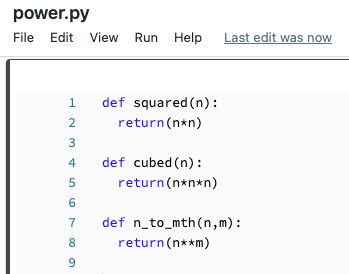
Você pode importar esse arquivo para um Notebook e chamar as funções definidas no arquivo:
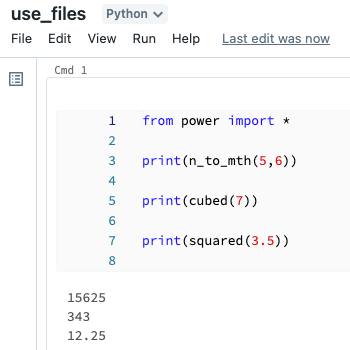
execução de um arquivo
Você pode executar um arquivo do editor. Isso é útil para testes. Para executar um arquivo, coloque o cursor na área de código e selecione Shift + Enter para executar a célula, ou destaque o código na célula e pressione Shift + Ctrl + Enter para executar apenas o código selecionado.
Excluir um arquivo
Consulte Operações de objeto de pastas e espaço de trabalho para obter informações sobre como acessar o menu do espaço de trabalho e excluir arquivos ou outros itens no espaço de trabalho.
Renomear um arquivo
Para alterar o título de um arquivo aberto, clique no título e edite em linha ou clique em Arquivo > Renomear.
Controlar o acesso a um arquivo
Se o seu Databricks account tiver o plano Premium, o senhor poderá usar o controle de acessoworkspace para controlar quem tem acesso a um arquivo.